概要
今様々なのソフトウェアが私たちの生活を楽にしてくれます。どのようなソフトウェアを使用して、iPhoneを監視する必要がある場合、iPhoneスパイウェアを利用できます。この記事は、iPhoneスパイウェアと駆除方法について説明します。

高速暗号化 暗号化された仮想ドライブで、ファイルが1秒で暗号化完了。
操作簡単 ロインターフェイスはシンプルで使いやすく、初心者も手軽に使える。
強力保護 世界標準の暗号アルゴリズム(AES256)を採用し、安全性抜群。
アクセス制御 外部接続設備禁止(ホワイトリストを設定可能)、サイトブロック、プリンター禁止など機能ある。
攻撃を防ぐ 最大五回のパスワード入力回数を設定でき、総当たり攻撃を防ぐ。
操作簡単 ウィザード形式で初心者も自力で復元可能。
完全な保護 ローカルや外部ストレージデータを保護可能。
強力保護 暗号化の形式は公開されない、プライバシーを保護。
更に詳しく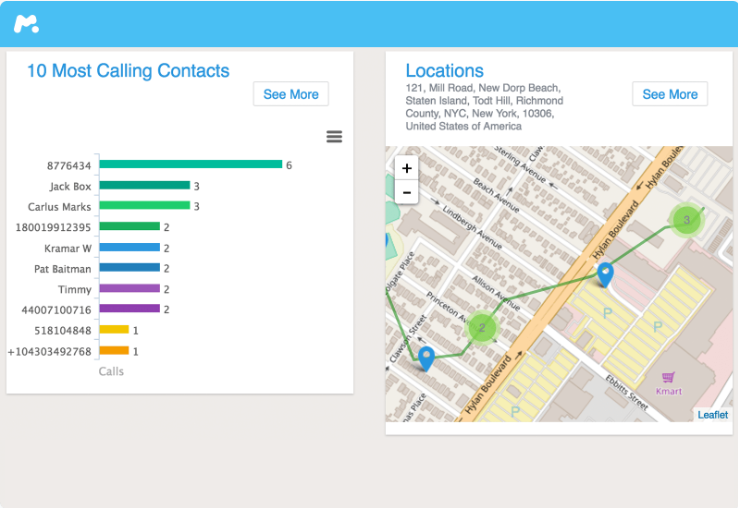
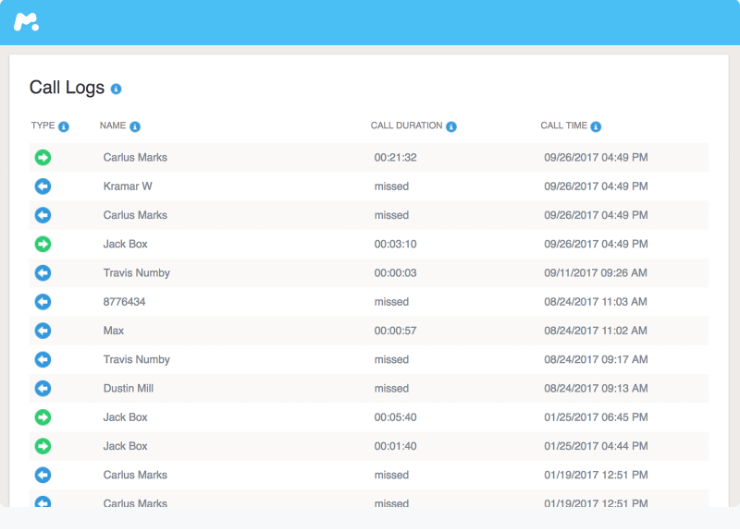
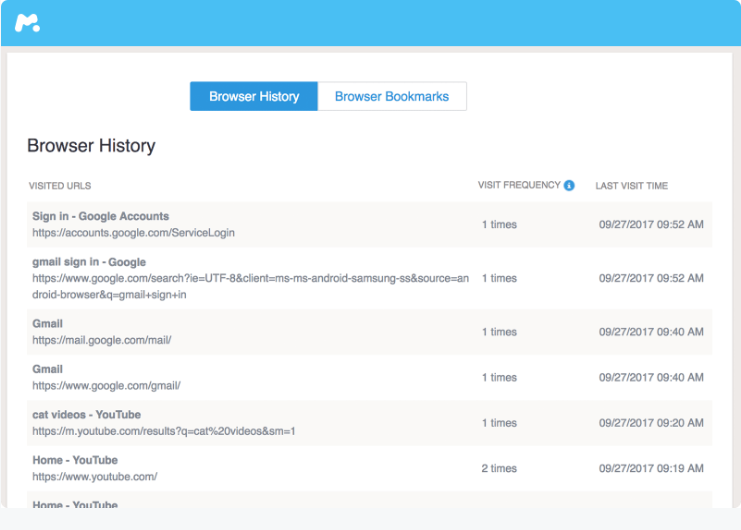
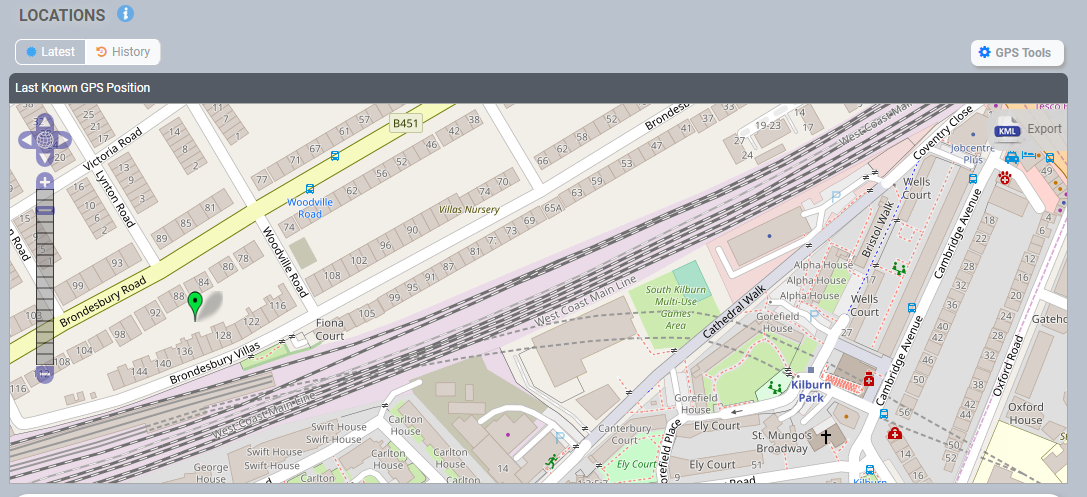
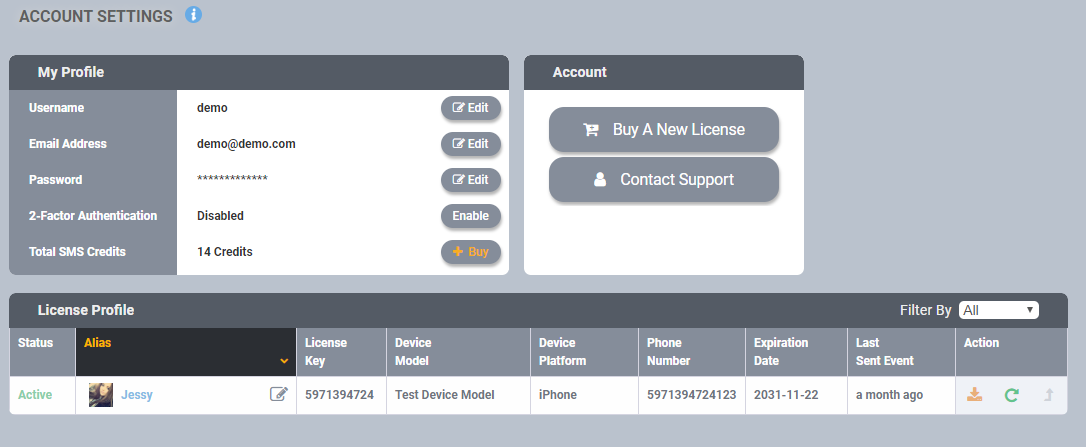
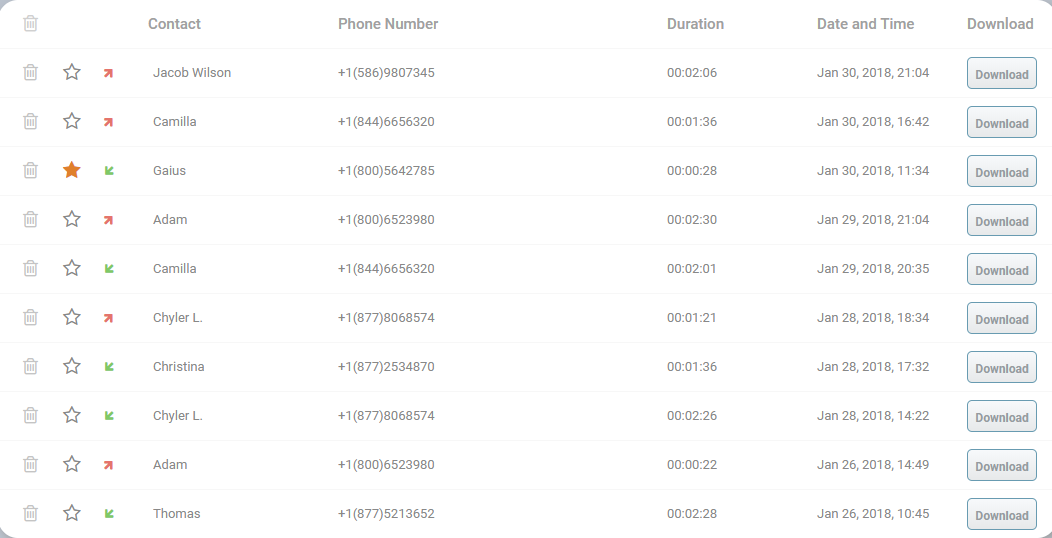
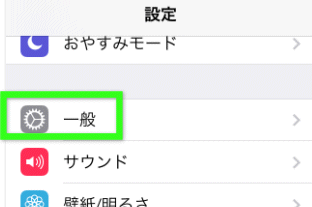
2、下の「リセット」を選択します。
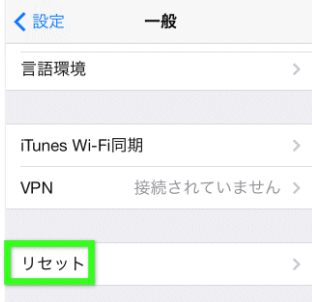
3、「すべてのコンテンツと設定を消去」をタップします。
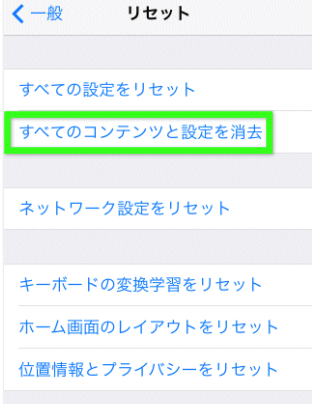
4、パスコードを設定している人は、パスコードを聞かれ、それを入力します。「iPhoneを消去」をタップします。
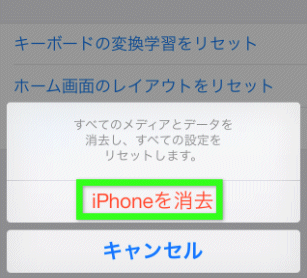
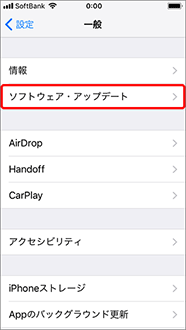
2、「ダウンロードとインストール」を選択し、インストール完了まで待ちます。
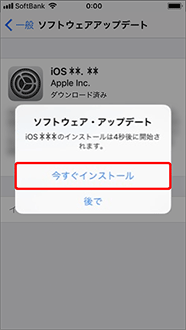

操作簡単 簡単な操作でファイルを暗号化して守られます。
高速暗号化 仮想暗号化ディスクテクノロジーを使用し、1秒で暗号化。
強力保護 世界標準の暗号アルゴリズム(AES256)を採用し、安全性抜群。
独立実行 仮想ドライブ内でファイルが独立実行可能、USBなどでソフトなくてもしっかり保護・運用
機能豊富 USB暗号化、非表示、偽装、パスワード管理等機能ある。
操作簡単 ウィザード形式で初心者も自力で復元可能。
完全なファイル保護 ローカルや外部ストレージデータを保護可能...
強力保護 暗号化の形式は公開されない、プライバシーを保護。
1.ソフトをダウンロードしてインストールします。
2.初めて利用するときは、起動パスワードを設定する必要があります。ソフトを開くたび、パスワードが求められます。

3.ソフトを開き、「暗号化」の「作成」をクリックし、ロッカー(仮想ドライブ)を作成します。

4.ロッカー名とロッカーの保存場所を指定します。

5.ロッカーのパスワードを設定します。
ロッカーごとにパスワード設定可能。もちろん、直接ソフト起動パスワードを利用することも可能。

6.ロッカーのサイズを指定します。

7.ロッカー作成完了後、自動的に開きます。そこにファイルやフォルダを入れ、ロッカーを閉じると、暗号化されます。
ロッカーを開くと、小さい画面が表示されます。「Q」をクリックすると、ロッカーを高速に閉じることができます。「+」をクリックし、パスワードを入力すると、ロッカーを開きます。
注意:4Gより大きいファイルを入れるには、先に仮想ディスクをNTFSとしてフォーマットする必要があります。

8.ロッカーを開くには、もう一つの方法があります。「開く」をクリックし、パスワードを入力すると、ロッカーを開きます。

9.ロッカーにファイル移動完了後、「閉じる」をクリックし、ロッカーを閉じます。

関連記事 :
【安全・便利】Dropboxフォルダにパスワードをつけて保護する
2022-06-15
Satoshi : 現在、Dropboxを使用してファイルを保存しているユーザーは1億人を超えています。 Dropboxを使用している間、一部のプラ...
2024-02-01
Imori : 誰もがコンピューターに他人に見られたくないプライベートファイルを持っているでしょう。プライバシーを保護するために、フォルダに鍵を...
2022-06-15
Ayu : ランサムウェアをご存知ですか。IPAによって公表した「情報セキュリティ10大脅威 2019」の中で、「ランサムウェア」が第3位で...
2022-06-15
Yuki : Webサイトやアプリケーション、クレジットカード、オンラインサービスなど様々なアカウントとパスワードが増え続けています。パスワー...
何かご不明な点がございますか?






